Ak sa na vašom iPhone prestal prehrávať zvuk prichádzajúceho hovoru alebo správ, neznamená to, že je čas bežať do servisného strediska. Existuje šanca, že ste narazili na zriedkavú, ale nie izolovanú chybu. Banálny reštart alebo zapnutie/vypnutie prepínača tichý mód nemusí pomôcť, a preto skúste použiť naše pokyny.
V kontakte s
Čo robiť, ak na iPhone neznie (nezmizne) žiadny zvuk prichádzajúceho hovoru
Napriek tomu, že iPhone je veľmi spoľahlivá vec, občas sa používateľom počas hovoru stane náhle zmiznutie melódie. Uskutoční sa prichádzajúci hovor, ale zvukový signál nie, čo mám robiť? Nižšie vám povieme, ako môžete tento problém vyriešiť.
Váš iPhone môže byť stlmený
Vo väčšine prípadov sa zvonenie prestane prehrávať, pretože iPhone bol uvedený do tichého (tichého) režimu. Samozrejme, toto vysvetlenie je veľmi jednoduché, ale často je to najsprávnejšie, najmä pre úplne „nových“ majiteľov gadgetov.
Ak chcete tento problém vyriešiť, skontrolujte prepínač hlasitosti na ľavej strane vášho iPhone. Ak je spínač zapnutý tichý mód, stačí pohnúť a pri prichádzajúcom hovore sa hudba znova prehrá.

iPhone sa musí reštartovať
Ak je prepínač hlasitosti v správnej polohe, ale vyzváňací tón stále neznie, možno bude potrebné reštartovať vaše zariadenie. Nútené reštartovanie opraví chyby softvéru, ktoré by mohli spôsobiť zmiznutie vyzváňacieho tónu. Ak to chcete urobiť, súčasne stlačte a podržte tlačidlá Power a Home, kým sa nezobrazí logo jablka.
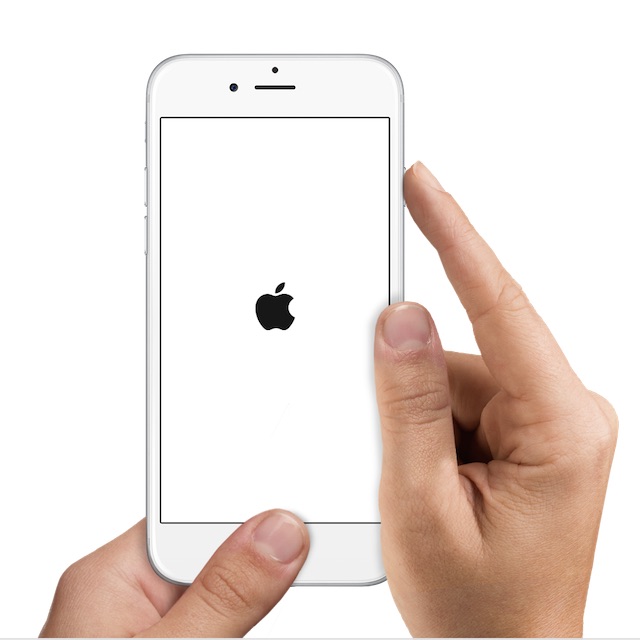
Na zariadeniach iPhone 7 a 7 Plus musíte podržať tlačidlá napájania a zníženia hlasitosti.

Ak zvuk zmizne v dôsledku softvérovej chyby, po nútený reštart mal by sa objaviť znova.
Žiadny zvuk pri prichádzajúcom hovore na iPhone - aktivovaný režim Nerušiť
Ak zvonenie vášho iPhone prestane zvoniť, skontrolujte, či je zapnutý režim Nerušiť. Používatelia často omylom aktivujú tento režim bez toho, aby si to všimli. Ak v hornej časti obrazovky vidíte ikonu v tvare polmesiaca, potom máte zapnutý režim Nerušiť, ktorý vypne všetky zvukové upozornenia.
Riešenie tohto problému je také jednoduché ako lúskanie hrušiek. Potiahnite prstom nahor z dolnej časti obrazovky, otvorte ovládacie centrum a vypnite režim. Pípnutie by sa teraz malo znova objaviť.
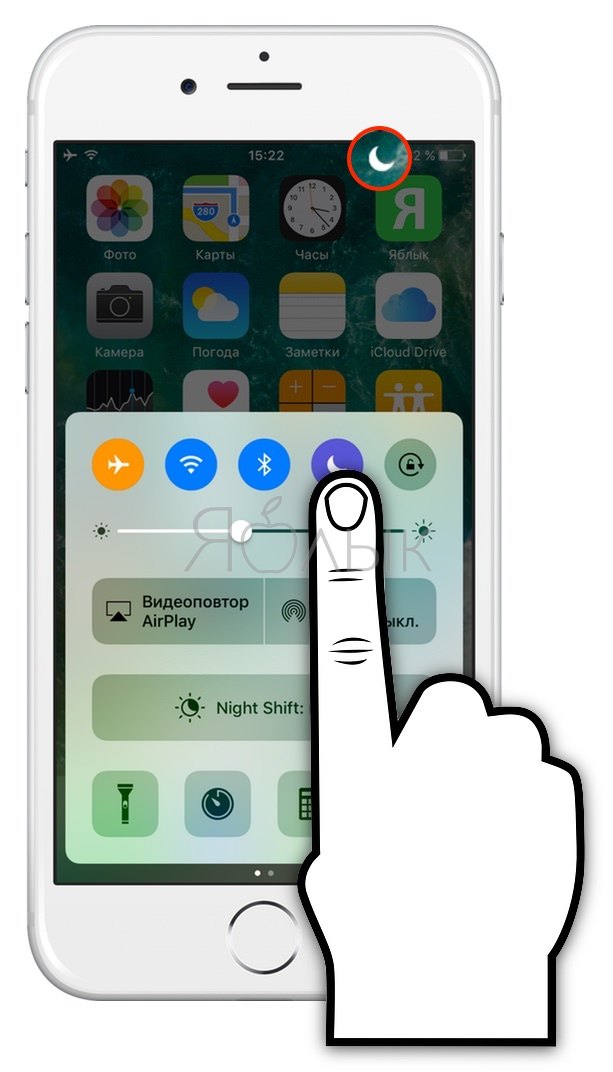
Skontrolujte nastavenia zvuku
Je možné, že problémy s vyzváňacím tónom vznikli v dôsledku nesprávne nastavenia zvuk. Otvorte Nastavenia, vyberte Zvuky a nastavte tón zvonenia a hlasitosť upozornení podľa svojich potrieb. Tu môžete povoliť aj zmenu tlačidla, ktorá vám umožní upraviť hlasitosť zvonenia pomocou tlačidla hlasitosti na ľavej strane iPhonu.
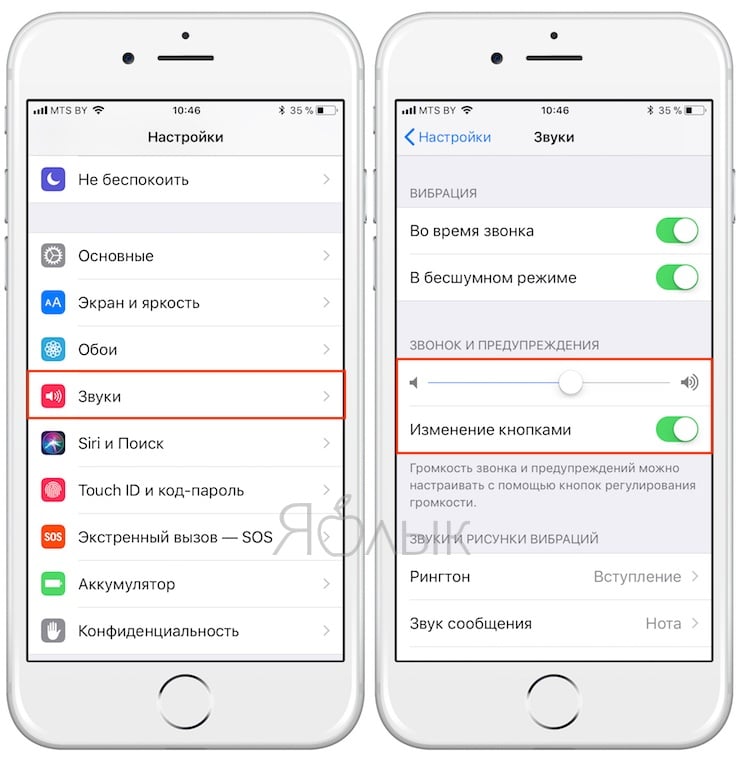
Pri prichádzajúcom hovore na iPhone nie je počuť žiadny zvuk - omylom je zapnutý režim náhlavnej súpravy
Ak ste vyskúšali všetky vyššie uvedené metódy, ale žiadna z nich nepomohla, problém je o niečo zložitejší. Napríklad váš iPhone mohol byť omylom ponechaný v režime náhlavnej súpravy. To možno jednoducho skontrolovať v aplikácii Hudba alebo v Ovládacom centre kliknutím na ikonu “ Zariadenia“.

Skúste niekoľkokrát pripojiť a odpojiť slúchadlá, opatrne vyčistiť audio/Lightning konektor špáradlom a reštartovať iPhone.
Riešenie problémov pomocou funkcie AssistiveTouch
1. Otvorte ponuku Nastavenia – Všeobecné – Prístupnosť.
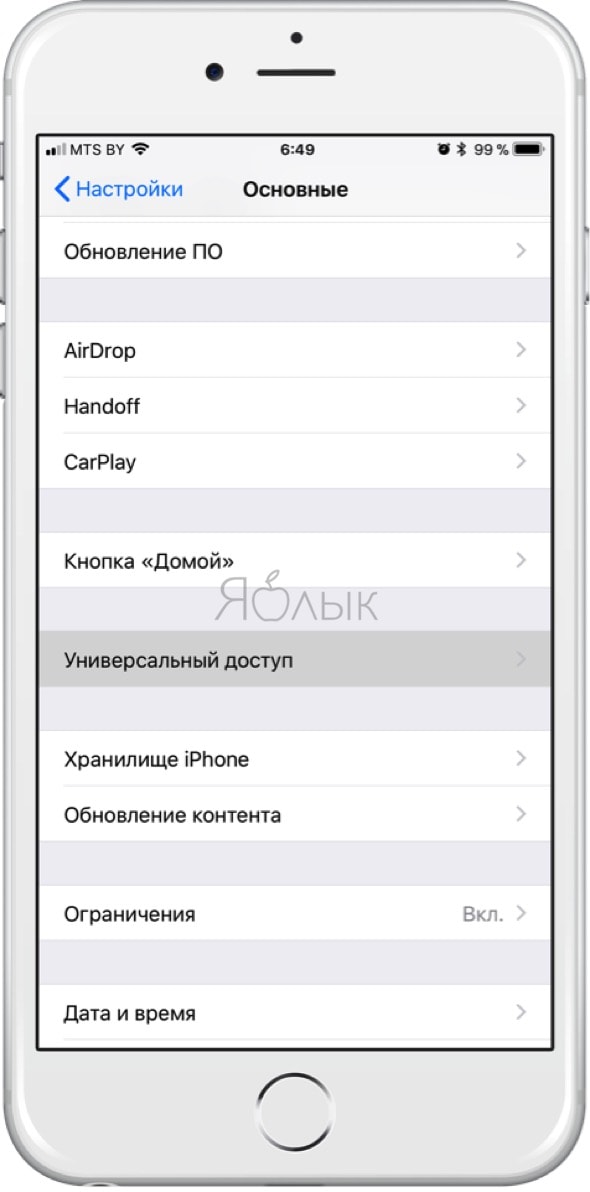
2. Prejdite do sekcie a aktivujte túto funkciu pomocou príslušného prepínača. Na obrazovke sa zobrazí bodka s ďalšími ponukami, ktoré je možné umiestniť kdekoľvek na displeji.

3. Klepnite na ponuku Pomocný dotyk a vyberte " Prístroje».
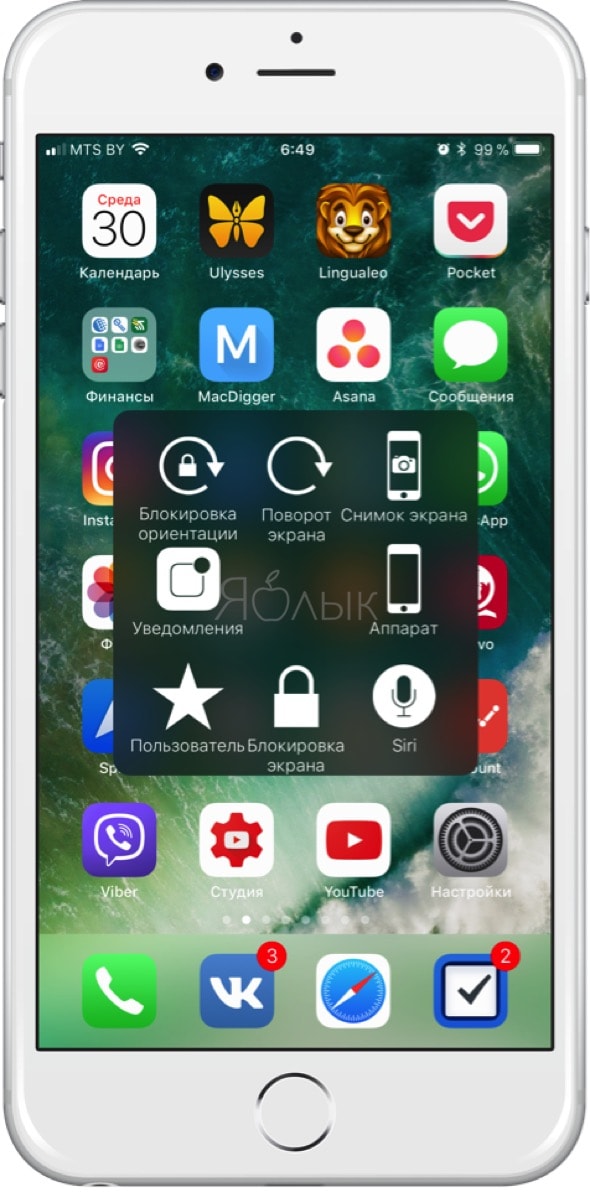
4. Vpravo by mala byť ikona “ Stlmiť" s preškrtnutým zvončekom (ak nie, presuňte túto funkciu do tejto polohy) a vľavo klepnite na " Hlasnejšie“ na zvýšenie hlasitosti zvonenia.
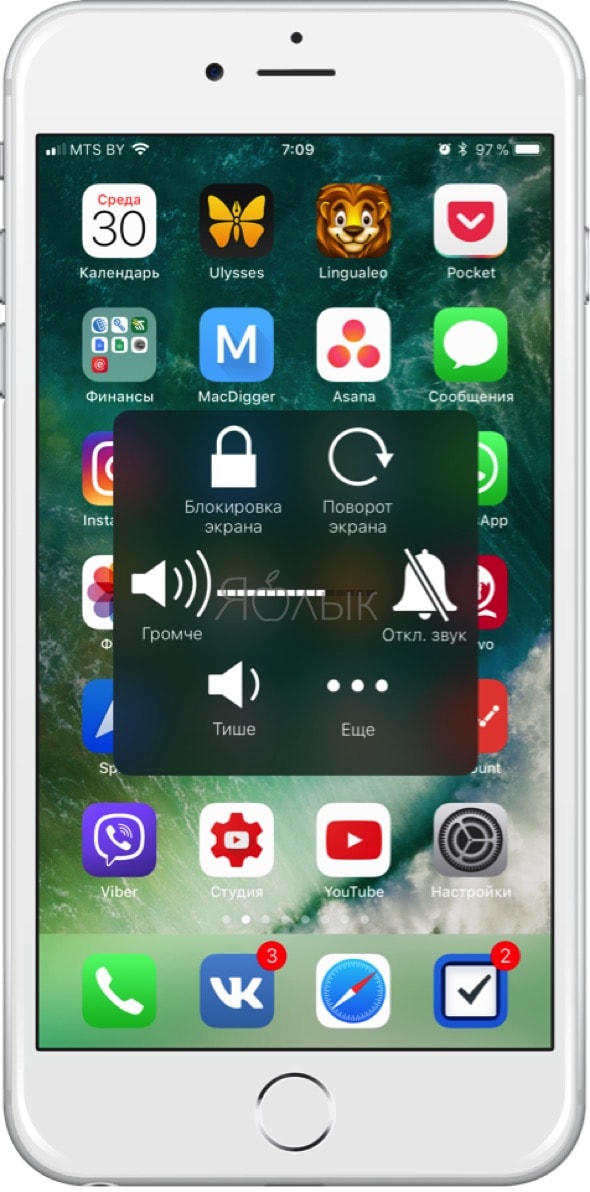
5. Zakázať Pomocný dotyk ako zbytočné.
Problém súvisí s problémami s hardvérom iPhone.
Zmiznutie zvuku môže byť spôsobené poruchou niektorého komponentu v samotnom zariadení.
Kvôli experimentu skúste ( nastavenie → Základné → Resetovať → Vymazať obsah a nastavenia), a ak tento postup nepomôže, potom úplne odstráňte softvérová chyba možné, nasleduje nastavenie „ Ako nový“.
Ak to nepomôže vrátiť zvuk, keď prichádzajúci hovor, potom sa nedá vyhnúť ceste do servisného strediska. Odporúčame využívať služby len úradníka servisné strediská Apple, samozrejme, ak nejaký vo vašom meste alebo krajine existuje.
Niektorí používatelia si kupujú iPhone, aby ho používali nielen ako telefón alebo prostriedok na prístup na internet, ale aj ako audio prehrávač. Iní za to kupujú Ipod Touch. Tak či onak, všetci počúvajú hudbu, no nie každý sa trápi s prednastavovaním zvuku, spoliehajúc sa na štandardne nastavené optimálne nastavenia. A márne, pretože zvuk sa dá ešte spríjemniť jeho prispôsobením na mieru. Okrem toho na to stačí použiť iba niekoľko štandardných možností v samotnom systéme iOS.
Nebite sa okolo toho. Možnosti sa nazývajú: " Zvuková skúška"A" Ekvalizér". Oboje môžete povoliť v Nastaveniach výberom aplikácie Hudba zo zoznamu. Keď zapnete ekvalizér, musíte si vybrať štýl, ktorý sa najlepšie hodí k obsahu vašej zbierky.
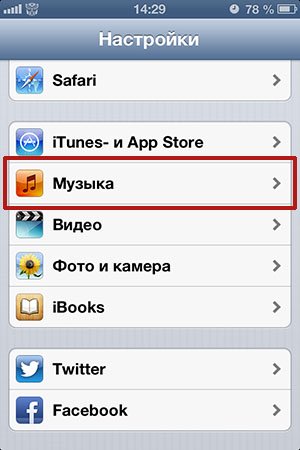

Kontrola zvuku vám umožňuje vytvoriť rovnováhu medzi zvukovými stopami, ktoré sú príliš tiché a príliš hlasné. Týmto spôsobom nemusíte zakaždým upravovať úroveň hlasitosti, aby bola hlasnejšia alebo naopak tichšia.
Ekvalizér upravuje rozsah výstupných zvukových frekvencií, pričom zdôrazňuje nízke resp vysoké frekvencie, čím sa zvýraznia basy alebo výšky. Tu si každý užívateľ zvolí optimálne nastavenie pre seba na základe vlastných pocitov. Autor článku napríklad preferuje predvoľbu „Rock“, ktorá vylepšuje hru na „ťažké“ nástroje.
Jedna z najdôležitejších požadovaných vlastností dobrý smartfón- schopnosť správne reprodukovať zvuk pri hovorení a počúvaní zvonení. Často sa stáva, že externý alebo interný reproduktor alebo slúchadlá nefungujú na plný výkon. Výkon vášho mikrofónu, náhlavnej súpravy a signálu hovoru sa môže výrazne zlepšiť, ak poznáte niekoľko jednoduchých tajomstiev.
Zvýšenie hlasitosti slúchadiel
Často sa stáva, že výrobcovia z obavy o používateľov obmedzia zvuk slúchadiel, aby ich ochránili pred poškodením sluchu. Ak chcete toto obmedzenie obísť, musíte získať prístup k systému súborov a opraviť ho. Môžete nainštalovať terminál s Cydiou alebo pripojiť telefón ako oddiel počítača.

Druhá možnosť je pohodlnejšia. Všetko, čo musíte urobiť, je nainštalovať Phone Disk a triediť súbory vášho smartfónu:
- Prejdite do časti Knižnica, karta Predvoľby. V súbore com.apple.celestial.plist je číslo 1 umiestnené v riadku Audio/Video. Všetky tieto akcie sa vykonávajú v kópii súboru v počítači, po ktorej sa prenesú do telefónu namiesto starej verzie. Úpravy je možné vykonať pomocou Xcode alebo iného podobného nástroja.
- Potom sa upraví dokument plist. Tam uvidíte názvy regiónov a význam zvuku. Môže to byť napríklad 83 %. Musíte ho nastaviť na 100 % (číslo 1). Potom upravený súbor uložte a stiahnite si ho do telefónu.
- Reštartujte svoje zariadenie. Potom by mal smartfón produkovať zvuk v plnej sile.
Problém je v tom, že v novom verzie pre iOS Inštalácia aktualizácií je sprevádzaná návratom nastavení na pôvodné nastavenia. Takže budete musieť pravidelne útek z väzenia.

Optimalizácia výkonu zvuku reproduktorov
Ak chcete zlepšiť výkon reproduktora iOS, mali by ste:
- Použite štandardný súbor nastavení. Potrebné tlačidlá sú zapnuté dotyková obrazovka a samotné zariadenie. Koniec puzdra je vybavený strieborným gombíkom. Ak chcete zlepšiť počuteľnosť hovoru, stlačte jeho hornú časť.
- Ak tieto manipulácie nebudú úspešné, budete musieť pokračovať bez tlačidla. Na dotykovej obrazovke otvorte Nastavenia a prejdite na Zvuky. Posuňte posúvač na špeciálnom modrom paneli doprava.
- Vyššie uvedené kroky nemusia priniesť želaný výsledok a používateľ bude aj tak nespokojný so štandardným zvukom smartfónu. Potom musíte pracovať s systémové súbory zariadení.
- Prejdite nasledujúcu cestu: „System“ - „Library“ - „Frameworks“ - „Celestial.framework“. Budete potrebovať dokument SystemSoundMaximumVolume. Obsahuje informácie týkajúce sa maximálneho zvuku v celom systéme. Predvolené nastavenie je 0,7. Mali by ste ho nastaviť na 0,99 a reštartovať modul gadget.

Okrem toho by ste mali reproduktory pravidelne čistiť kefou s mäkkými, čistými a suchými štetinami. Ochranné puzdro „žerie“ aj časť zvuku, preto si vyberajte modely, ktoré poskytujú maximálny prenos zvuku.
Ako často ste sa ráno zobudili na skok hlasný zvuk budík, ktorý si nastavuješ večer? Vyskakujem z postele pomerne pravidelne a zvyčajne sa to stáva práve vtedy, keď moja žena musí vstávať do práce. Z nejakého dôvodu je jej hlasitosť budíka vždy nastavená na maximum a zvuk budíka je nastavený na „ trhanie uší“melódia. Aby si ráno zakaždým necukal od strachu, Musel som manželke ukázať, ako si na svojom iPhone nastavuje hlasitosť budíka.. Ak by niekto nevedel, ako na to, teraz vám to poviem...
v skutočnosti V Nastavenia iPhone neexistuje žiadny špeciálny posuvník na nastavenie hlasitosti budíka. To sa vykonáva úpravou hlavnej hlasitosti iPhone. Aby to bolo jasnejšie, pozrime sa na všetko krok za krokom.
Krok 1 Nastavte požadovaný čas a melódiu (ako aj ďalšie parametre) budíka v aplikácii Hodiny.
Krok 2 Teraz použite kolískový ovládač +/- na konci iPhone na nastavenie hlavného Hlasitosť iPhonu, ktorý ovplyvňuje nielen hlasitosť zvonenia prichádzajúceho hovoru, ale aj hlasitosť budíka.

Vzhľadom na moju náplň práce (pracujem pre plynárenskú a ropnú spoločnosť) musím niekedy vstávať o 4:20 ráno. Aby som tentoraz nezaspal, nastavil som si dva budíky: jeden na 4:10, druhý na 4:20. Prvú väčšinou odbojujem, no moje telo už polospí. Druhá ma núti vstať z postele. Ako nastavenia pre oba budíky osobne vyberiem priemernú úroveň hlasitosti a kvalitu zvuku nastavím na " Timba«. Táto kombinácia, ktorá je šetrná k ušiam, neposiela moje rozospaté telo do šoku a v autobuse cestou do práce sa mi darí driemať ešte hodinu.

Keďže sme pri téme budíka pre iPhone, objasnime niekoľko ďalších nuancií. Nižšie som ich načrtol v abstraktnej forme:
- Ak stlačíte Domovské tlačidlo keď budík zazvoní, budík sa vypne bez ďalšieho odloženia
- Ak počas zvonenia budíka stlačíte tlačidlo napájania, budík sa vypne s ďalším odložením po 9 minútach
- Môžete si vybrať z dvoch rovnakých funkcií budíka Obrazovka iPhone(počas zvonenia budíka)
- Ak aktivujete tichý spínač, zvuk budíka bude stále počuť
Nejako takto. Dúfam, že som jasne vysvetlil, ako znížiť hlasitosť budíka na iPhone. Ak máte stále otázky k niektorým funkciám iOS, určite napíšte do komentárov. No, nezabudnite podporiť našu stránku lajkom na jednej zo sociálnych sietí. siete.
